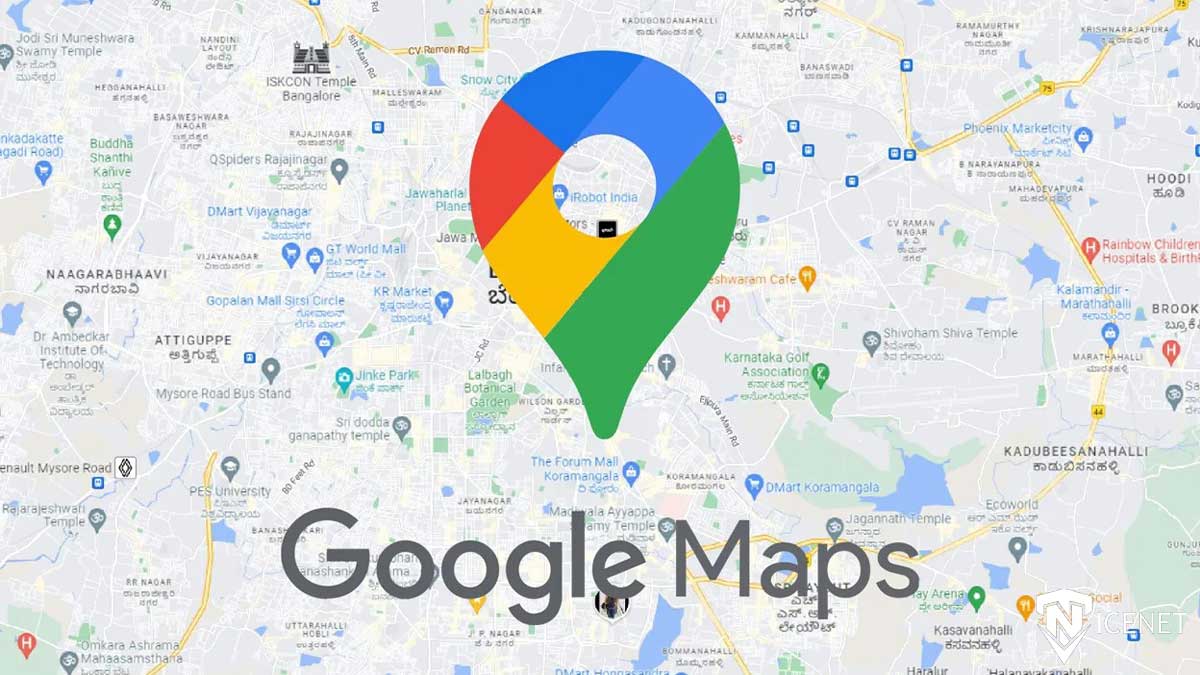از زمانی که گوگل مپ معرفی شد و به عنوان یکی از محبوبترین و کاربردیترین ابزارهای مسیریابی و ثبت موقعیت، استفاده از آن به عنوان راهنمای حرکت در شهرها و کشورها گسترش یافت. اما آیا میدانستید که گوگل مپ دارای ترفندهایی است که ممکن است برای بسیاری از کاربران پنهان بماند؟ در این مقاله، ما برخی از مهم ترین ترفندهای گوگل مپ را بررسی و توضیح خواهیم داد.
از راهنماییهای بهتر و سریعتر تا کشف امکانات پنهان، این ترفندها به شما اجازه میدهند تا تجربه استفاده از گوگل مپ را بهبود بخشیده و بهرهوری بیشتری از این سرویس را تجربه کنید. آیا آمادهاید تا به دنیای جدیدی از ترفندهای گوگل مپ وارد شوید؟ پس تا انتهای این مقاله با ما همراه شوید و این تجربه جذاب را تجربه کنید.
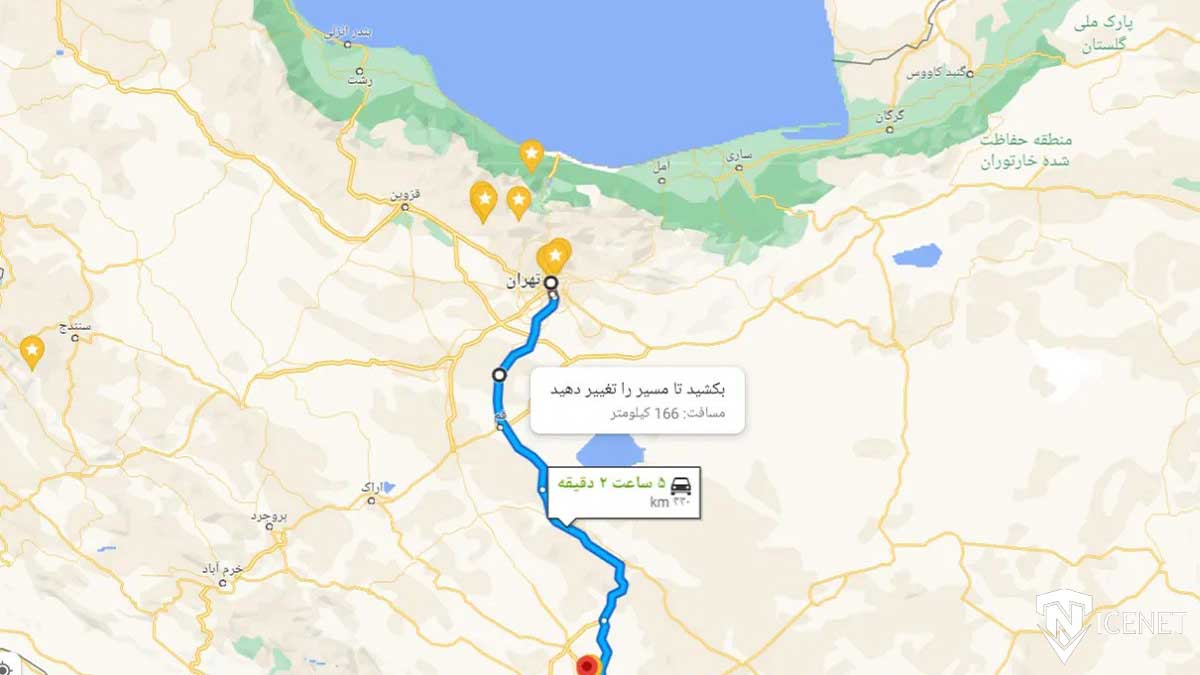 در صورتی که در مسیری که گوگل مپ به شما پیشنهاد میدهد، مقصدی وجود دارد که میخواهید از رسیدن به آن حذر کنید یا میخواهید مسیر خود را تغییر دهید، میتوانید در نسخهی دسکتاپ گوگل مپ، با کلیک کردن روی هر نقطه از مسیر با موس و نگهداشتن آن، نقطهی تغییر مسیر را به سمت مکان ترجیحی خود جابجا کنید تا مسیریابی از نقطهی موردنظر شما صورت بگیرد. این قابلیت تنها برای مسیریابی با خودروهای شخصی، دوچرخه و پیادهروی امکانپذیر است و در هنگام مسیریابی برای وسایل نقلیهی عمومی، این ویژگی غیر قابل استفاده میشود.
در صورتی که در مسیری که گوگل مپ به شما پیشنهاد میدهد، مقصدی وجود دارد که میخواهید از رسیدن به آن حذر کنید یا میخواهید مسیر خود را تغییر دهید، میتوانید در نسخهی دسکتاپ گوگل مپ، با کلیک کردن روی هر نقطه از مسیر با موس و نگهداشتن آن، نقطهی تغییر مسیر را به سمت مکان ترجیحی خود جابجا کنید تا مسیریابی از نقطهی موردنظر شما صورت بگیرد. این قابلیت تنها برای مسیریابی با خودروهای شخصی، دوچرخه و پیادهروی امکانپذیر است و در هنگام مسیریابی برای وسایل نقلیهی عمومی، این ویژگی غیر قابل استفاده میشود.
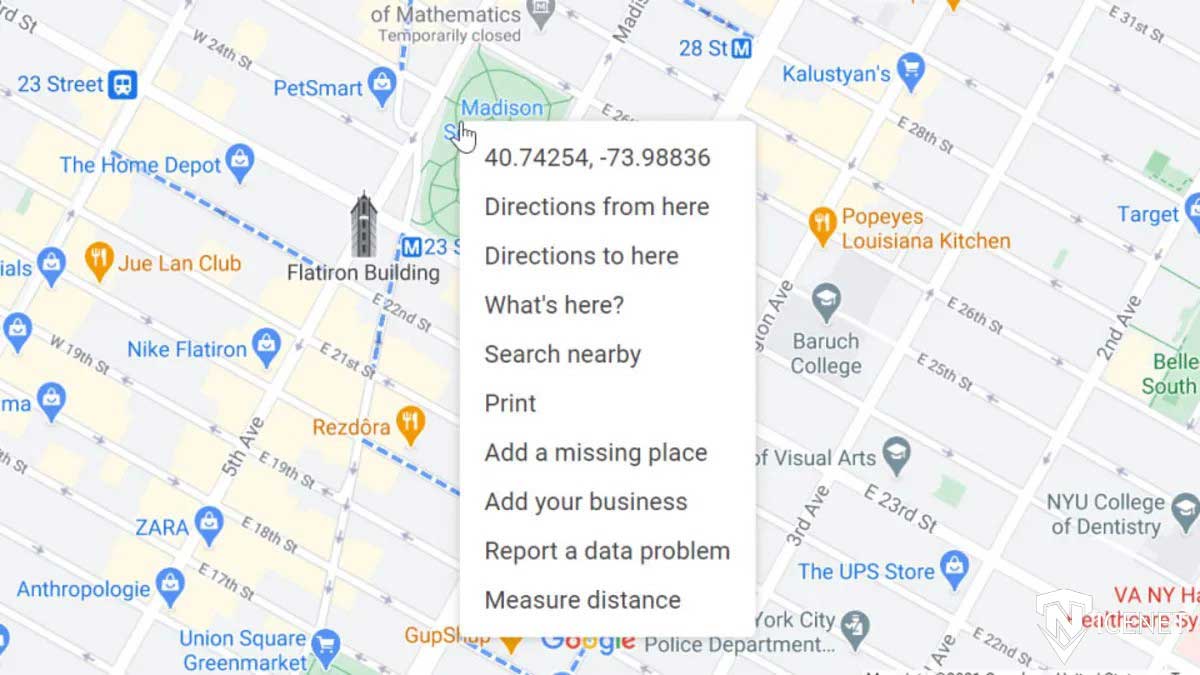 تقریباً همهی کاربران میدانند که با تایپ کردن مقصد مورد نظر، میتوانند آن را به راحتی پیدا و مسیریابی کنند؛ اما روشی راحتتر هم برای انجام این کار وجود دارد. با راستکلیک کردن روی نقطهی مورد نظر و انتخاب گزینههای Direction from here یا Direction to here، میتوانید بهراحتی آن را بهعنوان نقطهی مقصد یا مبدأ تعیین کنید.
بیشتر بخوانید: آموزش ریست شبکه اندروید
تقریباً همهی کاربران میدانند که با تایپ کردن مقصد مورد نظر، میتوانند آن را به راحتی پیدا و مسیریابی کنند؛ اما روشی راحتتر هم برای انجام این کار وجود دارد. با راستکلیک کردن روی نقطهی مورد نظر و انتخاب گزینههای Direction from here یا Direction to here، میتوانید بهراحتی آن را بهعنوان نقطهی مقصد یا مبدأ تعیین کنید.
بیشتر بخوانید: آموزش ریست شبکه اندروید
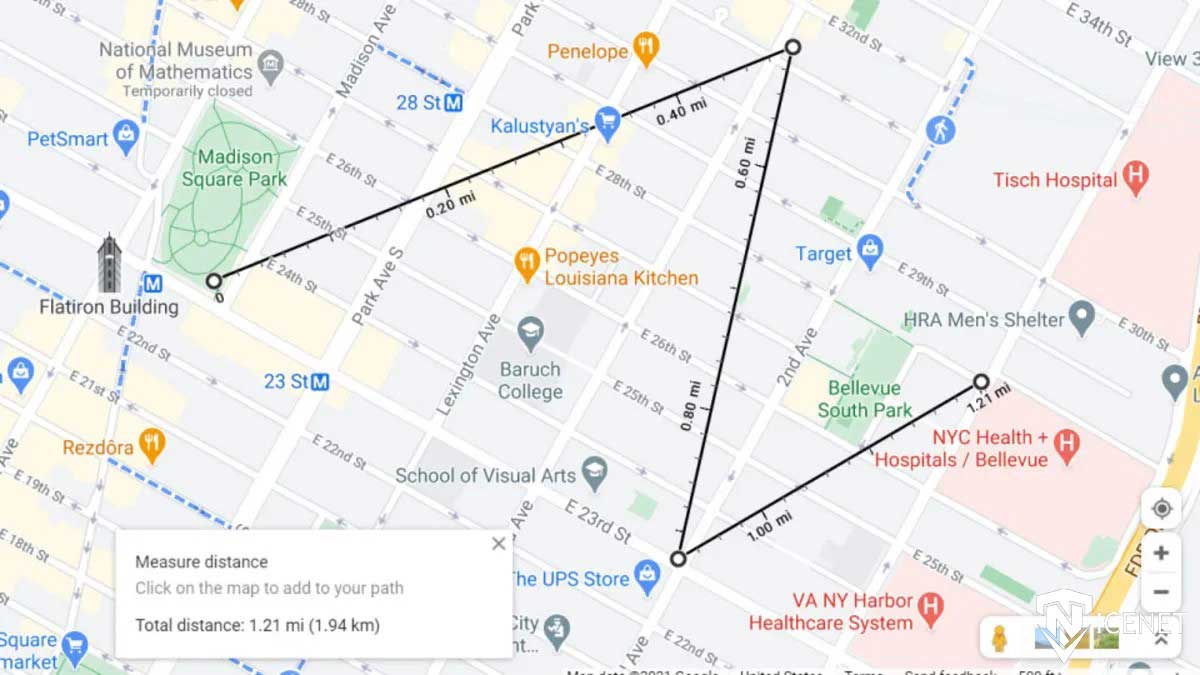 با راستکلیک کردن روی هر نقطه از نقشه و انتخاب گزینهی ” Measure distance”، میتوانید فاصلهی آن نقطه را با هر نقطهی دیگری اندازهگیری کنید. پس از انتخاب این گزینه، یک خط سیاه برجسته با یک دایرهی سفید در ابتدا و انتهای خط ظاهر میشود. با کشیدن این خط به هر طرف، میتوانید فاصلهی بین دو نقطه را اندازهگیری کنید.
با انتخاب مجدد این گزینه در نقاط دیگر، خطوط جدیدی ایجاد میشوند که امکان اندازهگیری بیشتری را فراهم میکنند. مجموع مسافتهای اندازهگیریشده و مساحت کل ناحیهی انتخابشده در واحدهای کیلومتر و مایل در یک کارت نمایش داده میشود.
با راستکلیک کردن روی هر نقطه از نقشه و انتخاب گزینهی ” Measure distance”، میتوانید فاصلهی آن نقطه را با هر نقطهی دیگری اندازهگیری کنید. پس از انتخاب این گزینه، یک خط سیاه برجسته با یک دایرهی سفید در ابتدا و انتهای خط ظاهر میشود. با کشیدن این خط به هر طرف، میتوانید فاصلهی بین دو نقطه را اندازهگیری کنید.
با انتخاب مجدد این گزینه در نقاط دیگر، خطوط جدیدی ایجاد میشوند که امکان اندازهگیری بیشتری را فراهم میکنند. مجموع مسافتهای اندازهگیریشده و مساحت کل ناحیهی انتخابشده در واحدهای کیلومتر و مایل در یک کارت نمایش داده میشود.
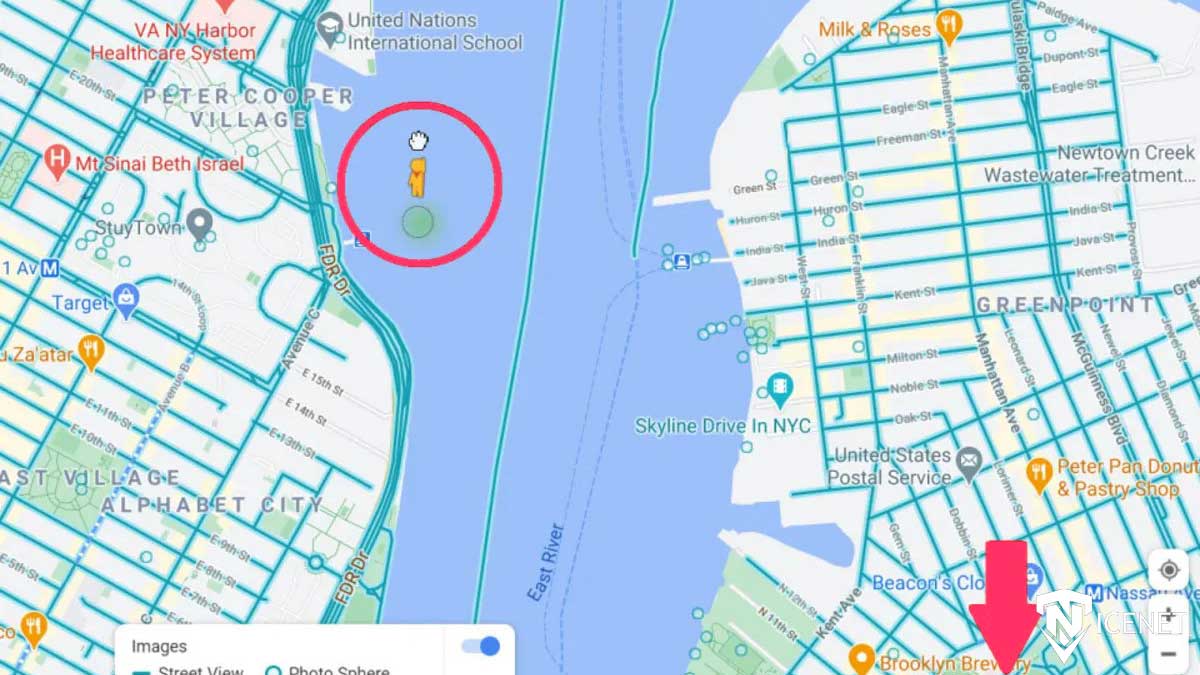 آیا میدانید آیکون آدمک زردرنگ در پایین نمایشگر، که به آن “پگمَن” معروف است، یکی از مهم ترین ترفندهای گوگل مپ میباشد؟ اگر این آدمک را با نشانگر موس انتخاب کنید و آن را به نقطهای از نقشه که حالت استریتویو برای آن فعال است بکشید، پس از چند لحظه، آن بخش با نمای خیابانی باز میشود و میتوانید تصاویر را از زوایای مختلف مشاهده کنید. با جابهجا کردن پگمن که در گوشهی سمت راست پایین صفحهنمایش قرار دارد، میتوانید سایر نماهای خیابانی را نیز به همین شکل ببینید.
آیا میدانید آیکون آدمک زردرنگ در پایین نمایشگر، که به آن “پگمَن” معروف است، یکی از مهم ترین ترفندهای گوگل مپ میباشد؟ اگر این آدمک را با نشانگر موس انتخاب کنید و آن را به نقطهای از نقشه که حالت استریتویو برای آن فعال است بکشید، پس از چند لحظه، آن بخش با نمای خیابانی باز میشود و میتوانید تصاویر را از زوایای مختلف مشاهده کنید. با جابهجا کردن پگمن که در گوشهی سمت راست پایین صفحهنمایش قرار دارد، میتوانید سایر نماهای خیابانی را نیز به همین شکل ببینید.
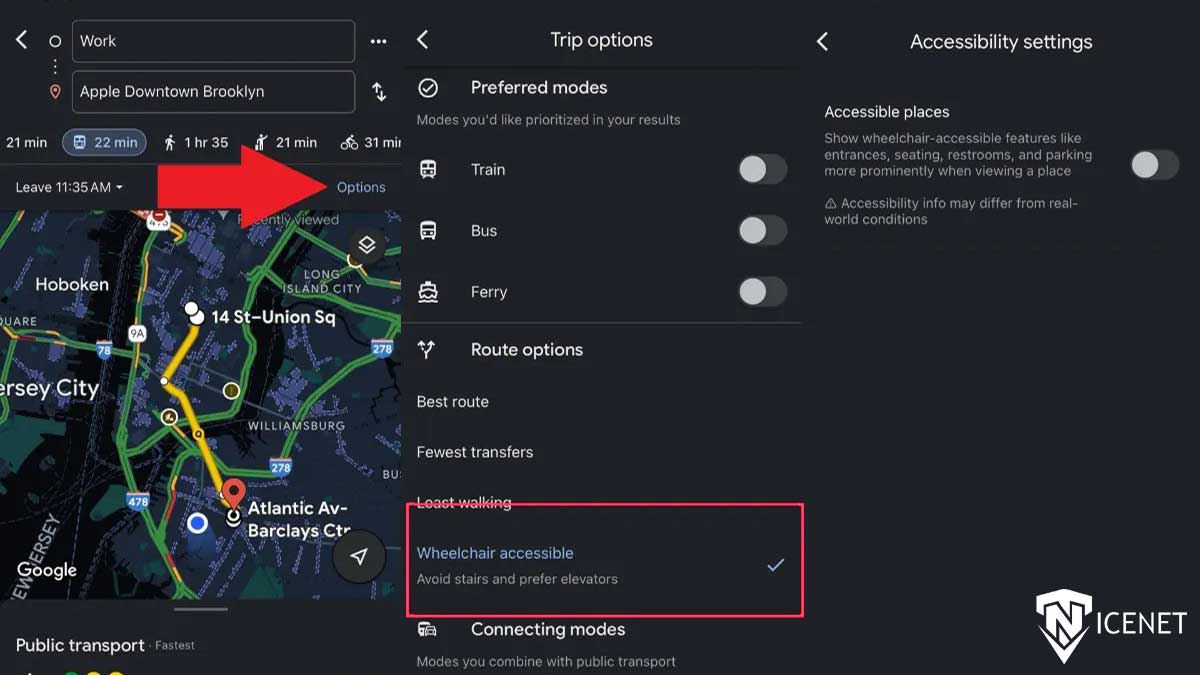 افرادی که با معلولیت جسمی یا مشکلات حرکتی روبهرو هستند، میتوانند هنگام مسیریابی با استفاده از وسایل حمل و نقل عمومی به مکانهایی با امکانات مناسب برای آنها مراجعه کنند، مانند موجودیت آسانسور و… برای استفاده از این ویژگی، مراحل زیر را دنبال کنید:
افرادی که با معلولیت جسمی یا مشکلات حرکتی روبهرو هستند، میتوانند هنگام مسیریابی با استفاده از وسایل حمل و نقل عمومی به مکانهایی با امکانات مناسب برای آنها مراجعه کنند، مانند موجودیت آسانسور و… برای استفاده از این ویژگی، مراحل زیر را دنبال کنید:
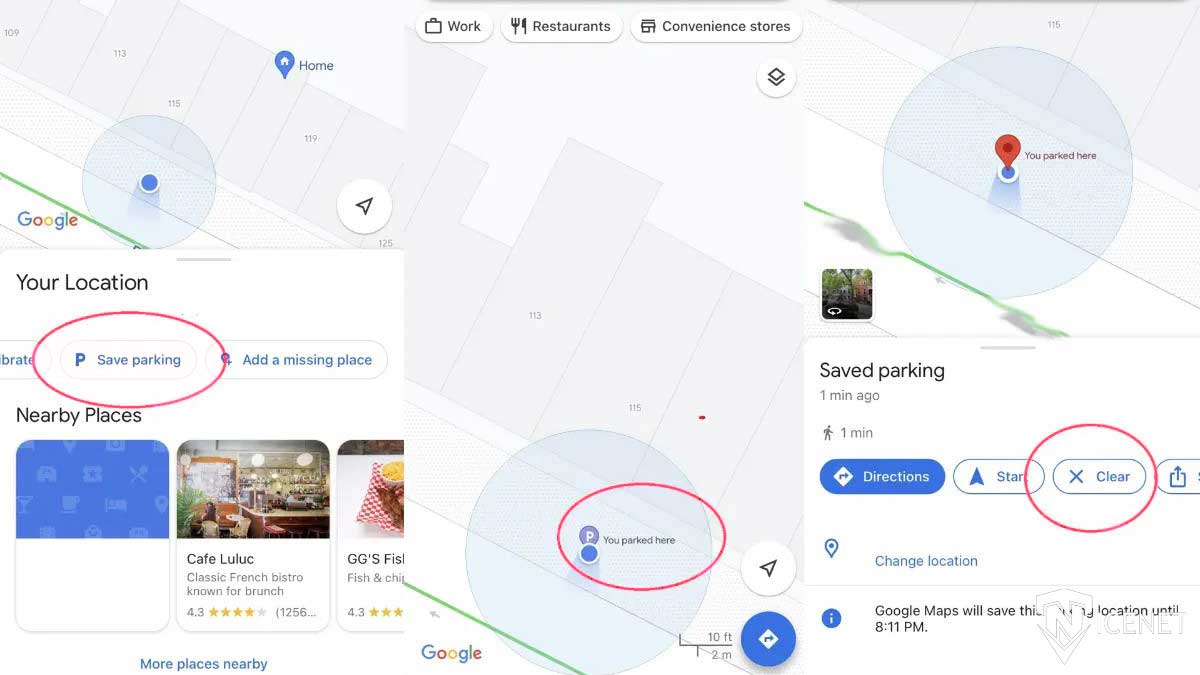 یکی از قابلیتهای مهم و کاربردی در گوگل مپ، قابلیت مشخصکردن مکان پارک خودرو است تا دیگر نگران از دست دادن مکان پارک خودرو نباشید. برای استفاده از این ویژگی در نسخههای اندروید و iOS، باید پس از پارک کردن خودرو، نقطهی آبی رنگ را لمس کرده و گزینهی Save your parking را انتخاب کنید. پس از انتخاب این گزینه، نشانگر قرمز رنگ گوگل مپ که برای نشان دادن مکان خاصی استفاده میشود، روی نقطهی آبی رنگ ظاهر خواهد شد.
پس از ثبت مکان پارک خودرو، زمانیکه یکبار از اپلیکیشن خارج و دوباره وارد آن میشوید، حرف P آبی کوچکی در کنار نقطهی آبی رنگ دیده خواهد شد. همچنین پس از لمس این نقطه، یک کارت با عنوانParking Location نمایش داده خواهد شد که با لمس گزینهی MORE INFO در سمت راست آن، میتوانید مکان پارک خودرو را به اشتراک بگذارید یا با گزینهی Clear آن را پاک کنید.
در ضمن، در این بخش میتوانید اطلاعاتی مانند یادداشتها، تصویر محل پارک و مدتزمان باقیمانده از زمان شارژ شده برای پارکینگ (در صورت استفاده از پارکینگ پولی) را اضافه کنید یا حتی مکان پارک خودرو را تغییر دهید. اگر هم مکان پارک خود را روی نقشه پیدا نکردید، با ضربهزدن روی کادر جستجو و انتخاب Parking location، به سمت مکان پارک خود هدایت میشوید.
یکی از قابلیتهای مهم و کاربردی در گوگل مپ، قابلیت مشخصکردن مکان پارک خودرو است تا دیگر نگران از دست دادن مکان پارک خودرو نباشید. برای استفاده از این ویژگی در نسخههای اندروید و iOS، باید پس از پارک کردن خودرو، نقطهی آبی رنگ را لمس کرده و گزینهی Save your parking را انتخاب کنید. پس از انتخاب این گزینه، نشانگر قرمز رنگ گوگل مپ که برای نشان دادن مکان خاصی استفاده میشود، روی نقطهی آبی رنگ ظاهر خواهد شد.
پس از ثبت مکان پارک خودرو، زمانیکه یکبار از اپلیکیشن خارج و دوباره وارد آن میشوید، حرف P آبی کوچکی در کنار نقطهی آبی رنگ دیده خواهد شد. همچنین پس از لمس این نقطه، یک کارت با عنوانParking Location نمایش داده خواهد شد که با لمس گزینهی MORE INFO در سمت راست آن، میتوانید مکان پارک خودرو را به اشتراک بگذارید یا با گزینهی Clear آن را پاک کنید.
در ضمن، در این بخش میتوانید اطلاعاتی مانند یادداشتها، تصویر محل پارک و مدتزمان باقیمانده از زمان شارژ شده برای پارکینگ (در صورت استفاده از پارکینگ پولی) را اضافه کنید یا حتی مکان پارک خودرو را تغییر دهید. اگر هم مکان پارک خود را روی نقشه پیدا نکردید، با ضربهزدن روی کادر جستجو و انتخاب Parking location، به سمت مکان پارک خود هدایت میشوید.
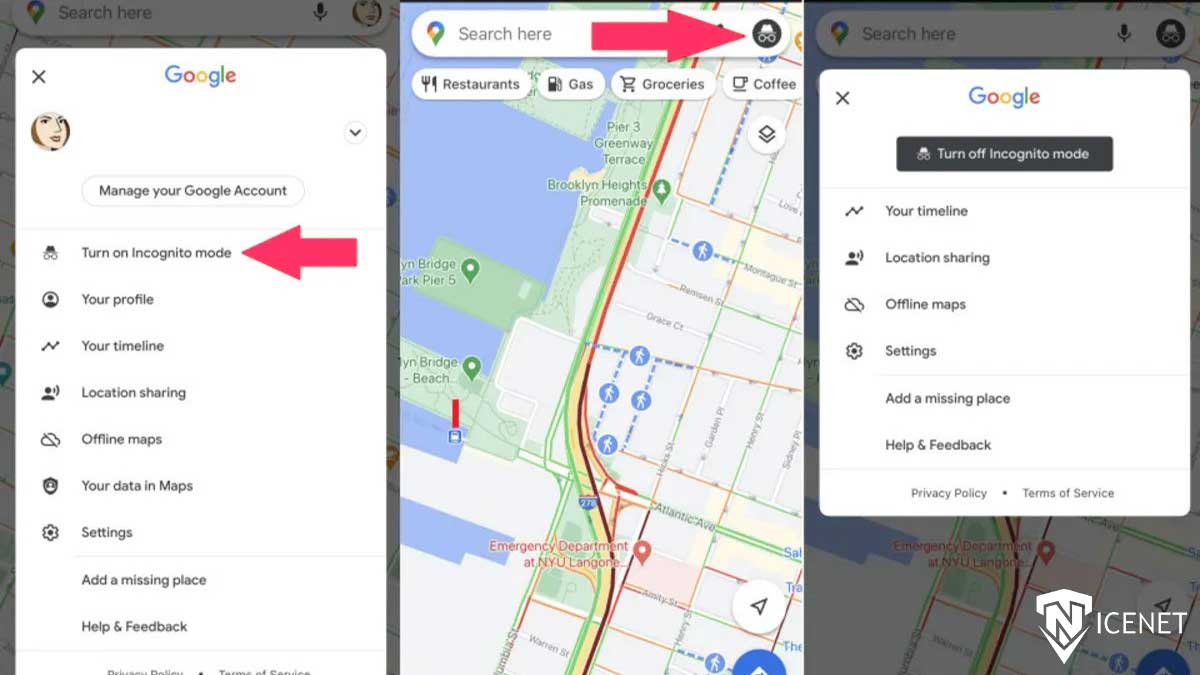 اگر میخواهید هنگام استفاده از گوگل مپ، فعالیتهای خود را بهجایی نگذارید و تاریخچهی استفاده از این سرویس در حساب گوگل شما ذخیره نشود، یا میخواهید شخصیسازی علایق و پیشنهادات بر اساس دادههای جمعآوریشده از شما اعمال نشود، توصیه میشود از حالت ناشناس(Incognito Mode) استفاده کنید. این حالت تقریباً شبیه به قابلیت ناشناس مرورگرهاست که هیچ دادهای را در هنگام مرور ذخیره نمیکند؛ اما این عمل به منزلهی ناشناسماندن شما نیست و ارائهدهنده اینترنت یا گوگل همچنان این اختیار را دارند که شما را ردیابی کنند.
بیشتر بخوانید: آموزش ریست کردن تنظیمات شبکه ویندوز
برای استفاده از این حالت، کافی است پروفایل خود را لمس کرده و گزینهی Turn on Incognito Mode را انتخاب کنید. پس از انجام این مراحل، اپلیکیشن بسته و دوباره با حالت ناشناس اجرا خواهد شد. برای غیرفعالکردن حالت ناشناس، دوباره پروفایل را لمس کرده و اینبار گزینهیTurn off Incognito Mode را انتخاب کنید.
اگر میخواهید هنگام استفاده از گوگل مپ، فعالیتهای خود را بهجایی نگذارید و تاریخچهی استفاده از این سرویس در حساب گوگل شما ذخیره نشود، یا میخواهید شخصیسازی علایق و پیشنهادات بر اساس دادههای جمعآوریشده از شما اعمال نشود، توصیه میشود از حالت ناشناس(Incognito Mode) استفاده کنید. این حالت تقریباً شبیه به قابلیت ناشناس مرورگرهاست که هیچ دادهای را در هنگام مرور ذخیره نمیکند؛ اما این عمل به منزلهی ناشناسماندن شما نیست و ارائهدهنده اینترنت یا گوگل همچنان این اختیار را دارند که شما را ردیابی کنند.
بیشتر بخوانید: آموزش ریست کردن تنظیمات شبکه ویندوز
برای استفاده از این حالت، کافی است پروفایل خود را لمس کرده و گزینهی Turn on Incognito Mode را انتخاب کنید. پس از انجام این مراحل، اپلیکیشن بسته و دوباره با حالت ناشناس اجرا خواهد شد. برای غیرفعالکردن حالت ناشناس، دوباره پروفایل را لمس کرده و اینبار گزینهیTurn off Incognito Mode را انتخاب کنید.

ترفندهای گوگل مپ
گوگل به خدمات خود اهمیت بسیاری میدهد و با استفاده از دادههایی که کاربران به اشتراک میگذارند، روزانه عملکرد خود را بهبود میبخشد. علاوه بر این، با بهروزرسانیهای دورهای، امکانات جدیدی را برای کاربران فراهم میکند. گوگل مپ دارای امکانات متنوعی است که ممکن است همه کاربران آنها را نشناسند. در این بین، ترفندها و نکات پنهان وجود دارند که میتوانند بسیار مفید باشند و در شرایط مختلف مانند مسیریابی، رانندگی یا در صورت عدم دسترسی به اینترنت، استفاده از اپلیکیشن را آسانتر کنند. بیشتر بخوانید: راهکارهای مشکل حل نشدن اینترنت آیفون یکی از مهمترین ترفندهای گوگل مپ، قابلیت افزودن مکان کسب و کار در آن است، که برای این کار گوگل مپ اهمیت زیادی به امتیاز لوکال گاید میدهد. اگر شما هم قصد ثبت لوکیشن را دارید و امتیاز لوکال گاید پایینی دارید، ما به شما دو وبسایت برای انجام خدمات ثبت لوکیشن در گوگل مپ و سایر پلتفرمهای مشابه را معرفی میکنیم:- Mapsabt
- Marketgoogle
تغییر مسیر با کشیدن و رها کردن
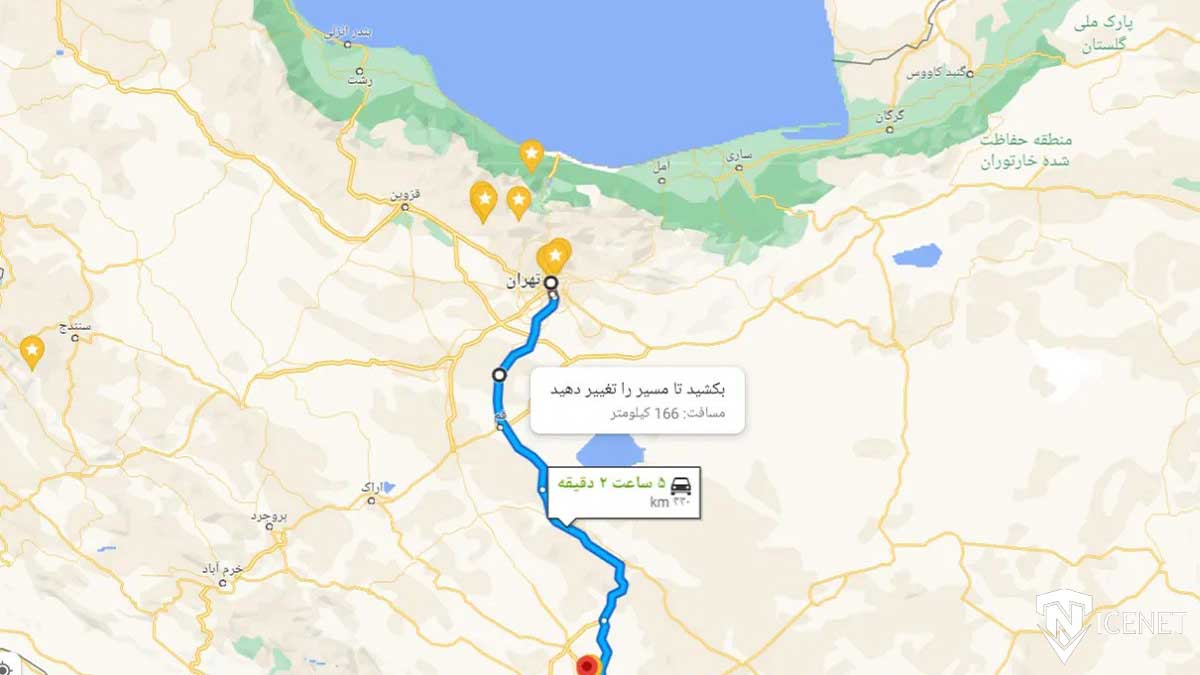 در صورتی که در مسیری که گوگل مپ به شما پیشنهاد میدهد، مقصدی وجود دارد که میخواهید از رسیدن به آن حذر کنید یا میخواهید مسیر خود را تغییر دهید، میتوانید در نسخهی دسکتاپ گوگل مپ، با کلیک کردن روی هر نقطه از مسیر با موس و نگهداشتن آن، نقطهی تغییر مسیر را به سمت مکان ترجیحی خود جابجا کنید تا مسیریابی از نقطهی موردنظر شما صورت بگیرد. این قابلیت تنها برای مسیریابی با خودروهای شخصی، دوچرخه و پیادهروی امکانپذیر است و در هنگام مسیریابی برای وسایل نقلیهی عمومی، این ویژگی غیر قابل استفاده میشود.
در صورتی که در مسیری که گوگل مپ به شما پیشنهاد میدهد، مقصدی وجود دارد که میخواهید از رسیدن به آن حذر کنید یا میخواهید مسیر خود را تغییر دهید، میتوانید در نسخهی دسکتاپ گوگل مپ، با کلیک کردن روی هر نقطه از مسیر با موس و نگهداشتن آن، نقطهی تغییر مسیر را به سمت مکان ترجیحی خود جابجا کنید تا مسیریابی از نقطهی موردنظر شما صورت بگیرد. این قابلیت تنها برای مسیریابی با خودروهای شخصی، دوچرخه و پیادهروی امکانپذیر است و در هنگام مسیریابی برای وسایل نقلیهی عمومی، این ویژگی غیر قابل استفاده میشود.
جستجوی یک مسیر تنها با یک کلیک
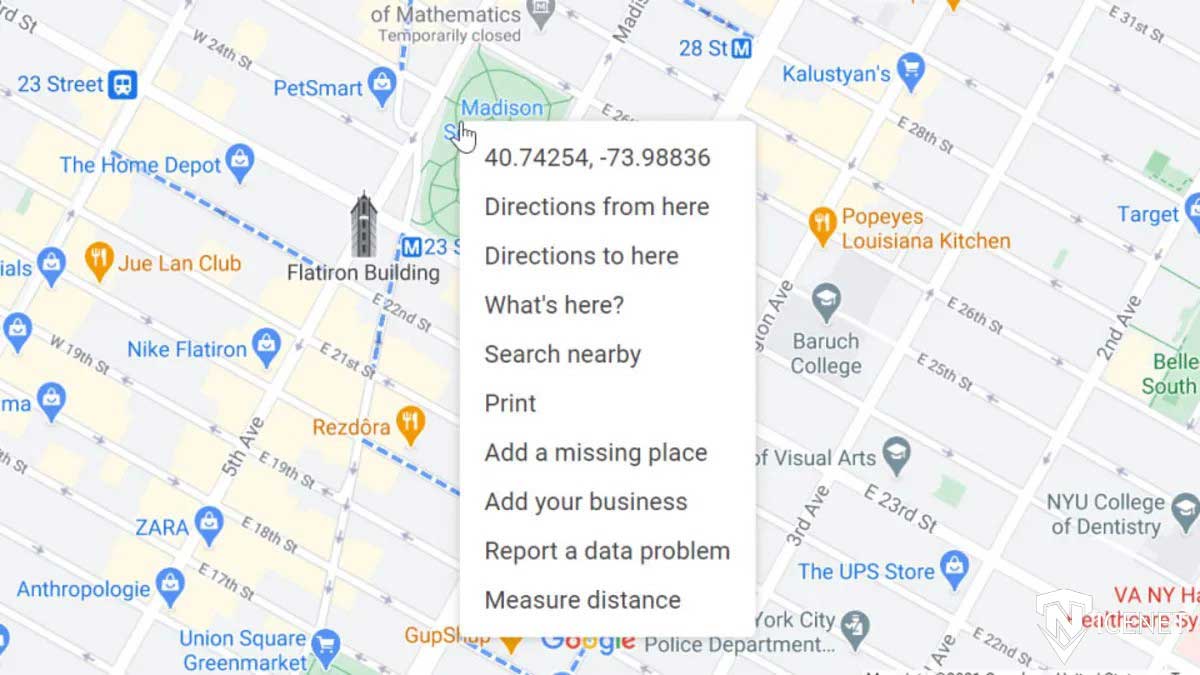 تقریباً همهی کاربران میدانند که با تایپ کردن مقصد مورد نظر، میتوانند آن را به راحتی پیدا و مسیریابی کنند؛ اما روشی راحتتر هم برای انجام این کار وجود دارد. با راستکلیک کردن روی نقطهی مورد نظر و انتخاب گزینههای Direction from here یا Direction to here، میتوانید بهراحتی آن را بهعنوان نقطهی مقصد یا مبدأ تعیین کنید.
بیشتر بخوانید: آموزش ریست شبکه اندروید
تقریباً همهی کاربران میدانند که با تایپ کردن مقصد مورد نظر، میتوانند آن را به راحتی پیدا و مسیریابی کنند؛ اما روشی راحتتر هم برای انجام این کار وجود دارد. با راستکلیک کردن روی نقطهی مورد نظر و انتخاب گزینههای Direction from here یا Direction to here، میتوانید بهراحتی آن را بهعنوان نقطهی مقصد یا مبدأ تعیین کنید.
بیشتر بخوانید: آموزش ریست شبکه اندروید
اندازه گیری مسیر
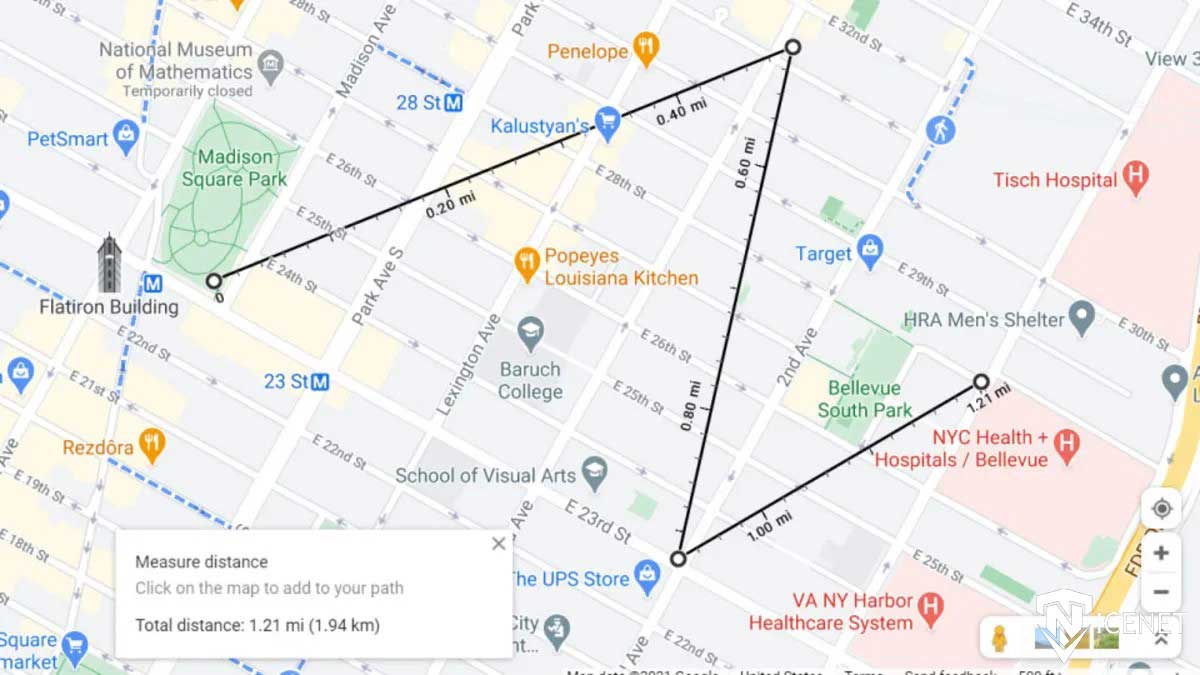 با راستکلیک کردن روی هر نقطه از نقشه و انتخاب گزینهی ” Measure distance”، میتوانید فاصلهی آن نقطه را با هر نقطهی دیگری اندازهگیری کنید. پس از انتخاب این گزینه، یک خط سیاه برجسته با یک دایرهی سفید در ابتدا و انتهای خط ظاهر میشود. با کشیدن این خط به هر طرف، میتوانید فاصلهی بین دو نقطه را اندازهگیری کنید.
با انتخاب مجدد این گزینه در نقاط دیگر، خطوط جدیدی ایجاد میشوند که امکان اندازهگیری بیشتری را فراهم میکنند. مجموع مسافتهای اندازهگیریشده و مساحت کل ناحیهی انتخابشده در واحدهای کیلومتر و مایل در یک کارت نمایش داده میشود.
با راستکلیک کردن روی هر نقطه از نقشه و انتخاب گزینهی ” Measure distance”، میتوانید فاصلهی آن نقطه را با هر نقطهی دیگری اندازهگیری کنید. پس از انتخاب این گزینه، یک خط سیاه برجسته با یک دایرهی سفید در ابتدا و انتهای خط ظاهر میشود. با کشیدن این خط به هر طرف، میتوانید فاصلهی بین دو نقطه را اندازهگیری کنید.
با انتخاب مجدد این گزینه در نقاط دیگر، خطوط جدیدی ایجاد میشوند که امکان اندازهگیری بیشتری را فراهم میکنند. مجموع مسافتهای اندازهگیریشده و مساحت کل ناحیهی انتخابشده در واحدهای کیلومتر و مایل در یک کارت نمایش داده میشود.
فعال سازی حالت نمای خیابان
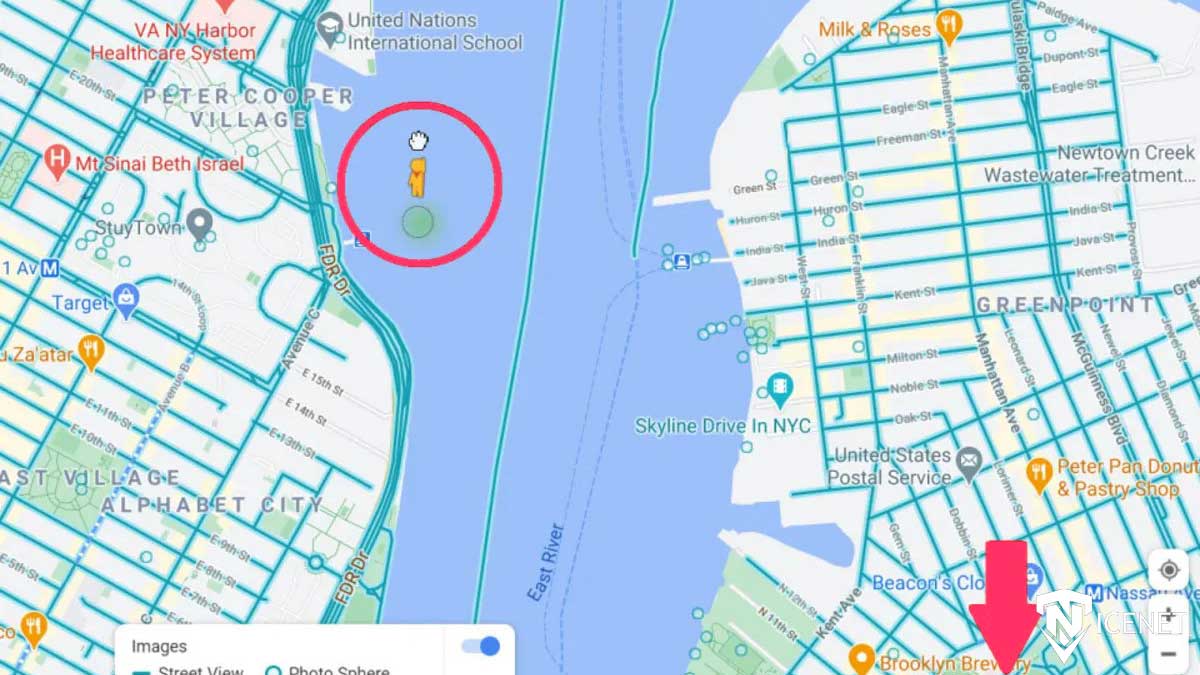 آیا میدانید آیکون آدمک زردرنگ در پایین نمایشگر، که به آن “پگمَن” معروف است، یکی از مهم ترین ترفندهای گوگل مپ میباشد؟ اگر این آدمک را با نشانگر موس انتخاب کنید و آن را به نقطهای از نقشه که حالت استریتویو برای آن فعال است بکشید، پس از چند لحظه، آن بخش با نمای خیابانی باز میشود و میتوانید تصاویر را از زوایای مختلف مشاهده کنید. با جابهجا کردن پگمن که در گوشهی سمت راست پایین صفحهنمایش قرار دارد، میتوانید سایر نماهای خیابانی را نیز به همین شکل ببینید.
آیا میدانید آیکون آدمک زردرنگ در پایین نمایشگر، که به آن “پگمَن” معروف است، یکی از مهم ترین ترفندهای گوگل مپ میباشد؟ اگر این آدمک را با نشانگر موس انتخاب کنید و آن را به نقطهای از نقشه که حالت استریتویو برای آن فعال است بکشید، پس از چند لحظه، آن بخش با نمای خیابانی باز میشود و میتوانید تصاویر را از زوایای مختلف مشاهده کنید. با جابهجا کردن پگمن که در گوشهی سمت راست پایین صفحهنمایش قرار دارد، میتوانید سایر نماهای خیابانی را نیز به همین شکل ببینید.
یافتن مکانهای دارای امکانات ویژه برای افراد معلول
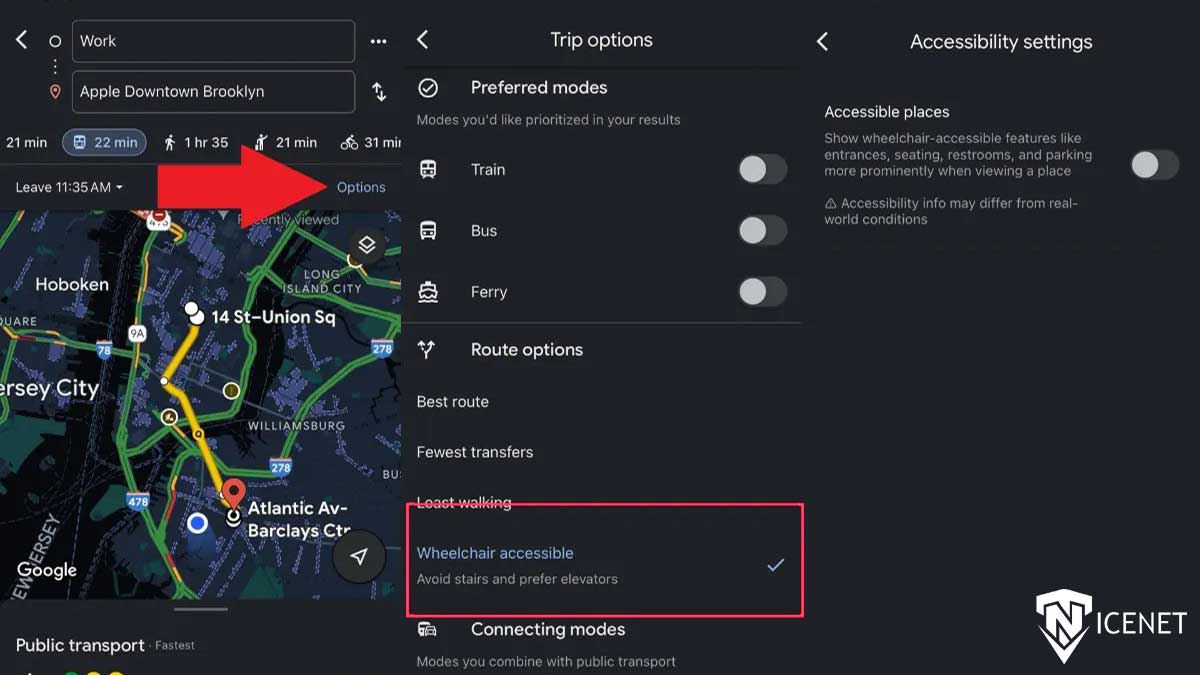 افرادی که با معلولیت جسمی یا مشکلات حرکتی روبهرو هستند، میتوانند هنگام مسیریابی با استفاده از وسایل حمل و نقل عمومی به مکانهایی با امکانات مناسب برای آنها مراجعه کنند، مانند موجودیت آسانسور و… برای استفاده از این ویژگی، مراحل زیر را دنبال کنید:
افرادی که با معلولیت جسمی یا مشکلات حرکتی روبهرو هستند، میتوانند هنگام مسیریابی با استفاده از وسایل حمل و نقل عمومی به مکانهایی با امکانات مناسب برای آنها مراجعه کنند، مانند موجودیت آسانسور و… برای استفاده از این ویژگی، مراحل زیر را دنبال کنید:
- مقصد موردنظر خود را روی نقشه انتخاب کرده و سپس بر روی گزینه Directions کلیک کنید.
- آیکون مسیریابی با وسایل حملونقل عمومی را انتخاب کنید.
- بر روی سه نقطهی بالای صفحه کلیک کرده و Route options را انتخاب کنید.
- مسیریابی را از Best route به Wheelchair accessible تغییر دهید.
ذخیرهی مکان پارک خودرو
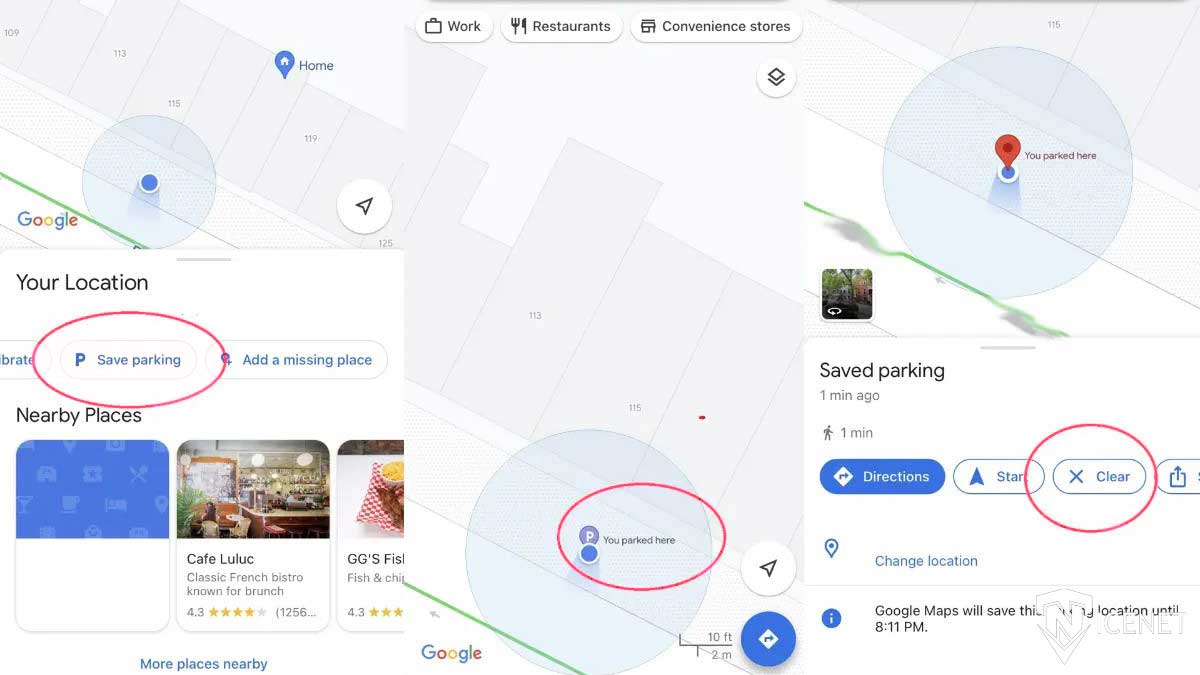 یکی از قابلیتهای مهم و کاربردی در گوگل مپ، قابلیت مشخصکردن مکان پارک خودرو است تا دیگر نگران از دست دادن مکان پارک خودرو نباشید. برای استفاده از این ویژگی در نسخههای اندروید و iOS، باید پس از پارک کردن خودرو، نقطهی آبی رنگ را لمس کرده و گزینهی Save your parking را انتخاب کنید. پس از انتخاب این گزینه، نشانگر قرمز رنگ گوگل مپ که برای نشان دادن مکان خاصی استفاده میشود، روی نقطهی آبی رنگ ظاهر خواهد شد.
پس از ثبت مکان پارک خودرو، زمانیکه یکبار از اپلیکیشن خارج و دوباره وارد آن میشوید، حرف P آبی کوچکی در کنار نقطهی آبی رنگ دیده خواهد شد. همچنین پس از لمس این نقطه، یک کارت با عنوانParking Location نمایش داده خواهد شد که با لمس گزینهی MORE INFO در سمت راست آن، میتوانید مکان پارک خودرو را به اشتراک بگذارید یا با گزینهی Clear آن را پاک کنید.
در ضمن، در این بخش میتوانید اطلاعاتی مانند یادداشتها، تصویر محل پارک و مدتزمان باقیمانده از زمان شارژ شده برای پارکینگ (در صورت استفاده از پارکینگ پولی) را اضافه کنید یا حتی مکان پارک خودرو را تغییر دهید. اگر هم مکان پارک خود را روی نقشه پیدا نکردید، با ضربهزدن روی کادر جستجو و انتخاب Parking location، به سمت مکان پارک خود هدایت میشوید.
یکی از قابلیتهای مهم و کاربردی در گوگل مپ، قابلیت مشخصکردن مکان پارک خودرو است تا دیگر نگران از دست دادن مکان پارک خودرو نباشید. برای استفاده از این ویژگی در نسخههای اندروید و iOS، باید پس از پارک کردن خودرو، نقطهی آبی رنگ را لمس کرده و گزینهی Save your parking را انتخاب کنید. پس از انتخاب این گزینه، نشانگر قرمز رنگ گوگل مپ که برای نشان دادن مکان خاصی استفاده میشود، روی نقطهی آبی رنگ ظاهر خواهد شد.
پس از ثبت مکان پارک خودرو، زمانیکه یکبار از اپلیکیشن خارج و دوباره وارد آن میشوید، حرف P آبی کوچکی در کنار نقطهی آبی رنگ دیده خواهد شد. همچنین پس از لمس این نقطه، یک کارت با عنوانParking Location نمایش داده خواهد شد که با لمس گزینهی MORE INFO در سمت راست آن، میتوانید مکان پارک خودرو را به اشتراک بگذارید یا با گزینهی Clear آن را پاک کنید.
در ضمن، در این بخش میتوانید اطلاعاتی مانند یادداشتها، تصویر محل پارک و مدتزمان باقیمانده از زمان شارژ شده برای پارکینگ (در صورت استفاده از پارکینگ پولی) را اضافه کنید یا حتی مکان پارک خودرو را تغییر دهید. اگر هم مکان پارک خود را روی نقشه پیدا نکردید، با ضربهزدن روی کادر جستجو و انتخاب Parking location، به سمت مکان پارک خود هدایت میشوید.
حالت ناشناس(Incognito)
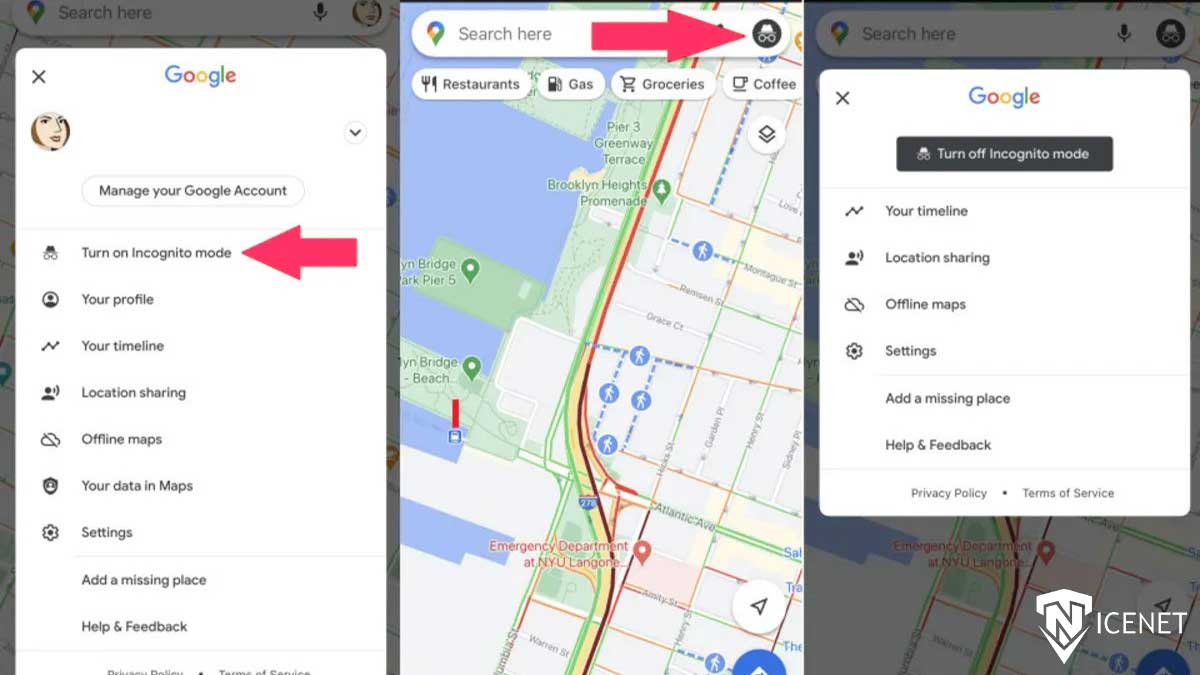 اگر میخواهید هنگام استفاده از گوگل مپ، فعالیتهای خود را بهجایی نگذارید و تاریخچهی استفاده از این سرویس در حساب گوگل شما ذخیره نشود، یا میخواهید شخصیسازی علایق و پیشنهادات بر اساس دادههای جمعآوریشده از شما اعمال نشود، توصیه میشود از حالت ناشناس(Incognito Mode) استفاده کنید. این حالت تقریباً شبیه به قابلیت ناشناس مرورگرهاست که هیچ دادهای را در هنگام مرور ذخیره نمیکند؛ اما این عمل به منزلهی ناشناسماندن شما نیست و ارائهدهنده اینترنت یا گوگل همچنان این اختیار را دارند که شما را ردیابی کنند.
بیشتر بخوانید: آموزش ریست کردن تنظیمات شبکه ویندوز
برای استفاده از این حالت، کافی است پروفایل خود را لمس کرده و گزینهی Turn on Incognito Mode را انتخاب کنید. پس از انجام این مراحل، اپلیکیشن بسته و دوباره با حالت ناشناس اجرا خواهد شد. برای غیرفعالکردن حالت ناشناس، دوباره پروفایل را لمس کرده و اینبار گزینهیTurn off Incognito Mode را انتخاب کنید.
اگر میخواهید هنگام استفاده از گوگل مپ، فعالیتهای خود را بهجایی نگذارید و تاریخچهی استفاده از این سرویس در حساب گوگل شما ذخیره نشود، یا میخواهید شخصیسازی علایق و پیشنهادات بر اساس دادههای جمعآوریشده از شما اعمال نشود، توصیه میشود از حالت ناشناس(Incognito Mode) استفاده کنید. این حالت تقریباً شبیه به قابلیت ناشناس مرورگرهاست که هیچ دادهای را در هنگام مرور ذخیره نمیکند؛ اما این عمل به منزلهی ناشناسماندن شما نیست و ارائهدهنده اینترنت یا گوگل همچنان این اختیار را دارند که شما را ردیابی کنند.
بیشتر بخوانید: آموزش ریست کردن تنظیمات شبکه ویندوز
برای استفاده از این حالت، کافی است پروفایل خود را لمس کرده و گزینهی Turn on Incognito Mode را انتخاب کنید. پس از انجام این مراحل، اپلیکیشن بسته و دوباره با حالت ناشناس اجرا خواهد شد. برای غیرفعالکردن حالت ناشناس، دوباره پروفایل را لمس کرده و اینبار گزینهیTurn off Incognito Mode را انتخاب کنید.

سخن پایانی
در پایان، باید بگویم که گوگل مپ به عنوان یکی از محبوبترین ابزارهای مسیریابی و نقشهبرداری، همیشه ما را در سفرهایمان همراهی میکند و تاکید میکنم که با استفاده از ترفندهای گوگل مپ که در این مقاله معرفی شد، تجربهی استفاده از این اپلیکیشن را بهبود بخشیده و از امکانات آن بهترین استفاده را ببرید. بنابراین، با اعتماد به ترفندها و ویژگیهای پنهان گوگل مپ، به سفرهایتان رویایی و هدفمندی بیشتری دست خواهید یافت.سوالات متداول
سوالات متداول درباره مهم ترین ترفندهای گوگل مپ
پس از پارک کردن خودرو، روی نقطهی آبی رنگ در نقشه کلیک کرده و گزینه Save your parking را انتخاب کنید.
بله، میتوانید از حالت ناشناس یا Incognito Mode در گوگل مپ استفاده کنید. برای این کار، پروفایل خود را لمس کرده و گزینه Turn on Incognito Mode را انتخاب کنید.
با راستکلیککردن روی هر نقطه از نقشه و انتخاب گزینهیMeasure distance میتوانید فاصله را با هر نقطهی دیگری اندازهگیری کنید.
بله، میتوانید مکانهای خاصی را از طریق
Settings > Location History > Pause Location History موقتاً غیرفعال کنید.
برای استفاده از امکانات ویژه برای افراد معلول، میتوانید از گزینهی Wheelchair accessible در بخش Route options استفاده کنید و همچنین امکانAccessible Places را از تنظیمات فعال کنید.